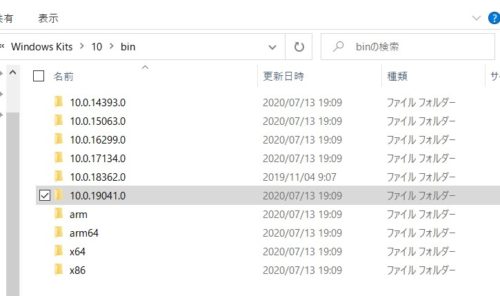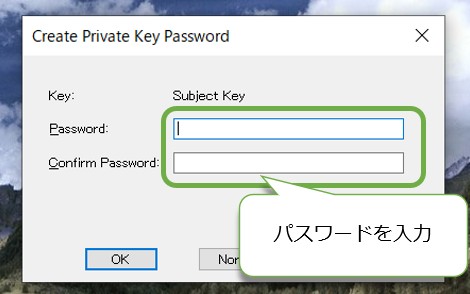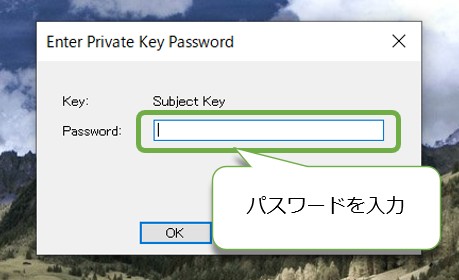最近ファイルメーカー19がリリースされたタイミングで、Windowsサーバーにて運用していたファイルメーカーサーバーをバージョンアップしましたが、プラグインが読み込まれず、急遽対応したのでメモに残しておきます。
原因としては、ファイルメーカーサーバー18から、プラグインに証明書が付与されていないと読み込まれない仕様になったようです。
Windows10 SDKのインストール
プラグインなどのDLLやexeファイルに証明書を付与するツールは、WindowsSDKに含まれています。
下記サイトからインストーラーをダウンロードして、インストールしました。
インストール先を指定しなければ、通常下記フォルダへインストールされているかと思います。
|
1 |
C:\Program Files (x86)\Windows Kits\10 |
コマンドプロンプトを起動する
「Windowsシステムツール」→「コマンドプロンプト」で実行するか?Windows検索窓に「cmd」と入力して起動します。
次にエクスプローラで「C:\Program Files (x86)\Windows Kits\10\bin」を開き、binフォルダ配下にあるフォルダを確認します。
10.0.~で始まるフォルダがいくつかあるかと思いますが、一番数字が大きいフォルダのパスをコピーします。
私がインストールしたWindowsSDKでは下記のパスが対象になりました。
|
1 |
C:\Program Files (x86)\Windows Kits\10\bin\10.0.19041.0 |
このパスを下記のようなコマンドにして、カレントフォルダを移動します。
|
1 |
cd "C:\Program Files (x86)\Windows Kits\10\bin\10.0.19041.0\x64" |
またエクスプローラで手動作成でも良いのですが、cドライブ直下に「ssl」というフォルダを作成しておき、作成される証明書ファイルを格納しておく場所にしました。
コマンドプロンプトでsslフォルダをcドライブに作成するには、下記コマンドを入力します。
|
1 |
mkdir c:\ssl |
有効期限100年の証明書を作成
コマンドプロンプトに下記コマンドを入力します。
|
1 |
makecert -n "CN=MSEN,O=MSEN,C=JP" -b 01/01/2000 -e 01/01/2100 -r -sv c:\ssl\msen.pvk c:\ssl\msen.cer |
パスワードを入力するためのウィンドウが表示されますので、上段にパスワード。
下段に確認用に、同じパスワードを入力して「OK」ボタンをクリックします。
再度パスワードの入力ウィンドウが表示されますので、先ほど入力したパスワードを入力します。
次にコマンドプロンプトで下記コマンドの「パスワード」の部分を、先ほど入力したパスワードに変更し入力します。
|
1 |
pvk2pfx -pvk c:\ssl\msen.pvk -spc c:\ssl\msen.cer -pfx c:\ssl\msen.pfx -f -pi "パスワード" |
最後にコマンドプロンプトで下記コマンドの「パスワード」を先ほど設定したパスワードに変更。
そして「プラグイン.fmx64」の部分を、付与したいプラグインファイルのフルパスを指定します。
|
1 |
signtool.exe sign -fd sha256 -f c:\ssl\msen.pfx -p パスワード -tr http://timestamp.digicert.com プラグイン.fmx64 |
これでファイルメーカーサーバーで利用できるプラグインが完成です。
補足
証明書付きのプラグインをFileMaker Proの環境で利用すると、なぜか読み込まれませんでした。
クライアントでプラグインを利用する場合は、証明書無しのプラグインでないとダメなようです。